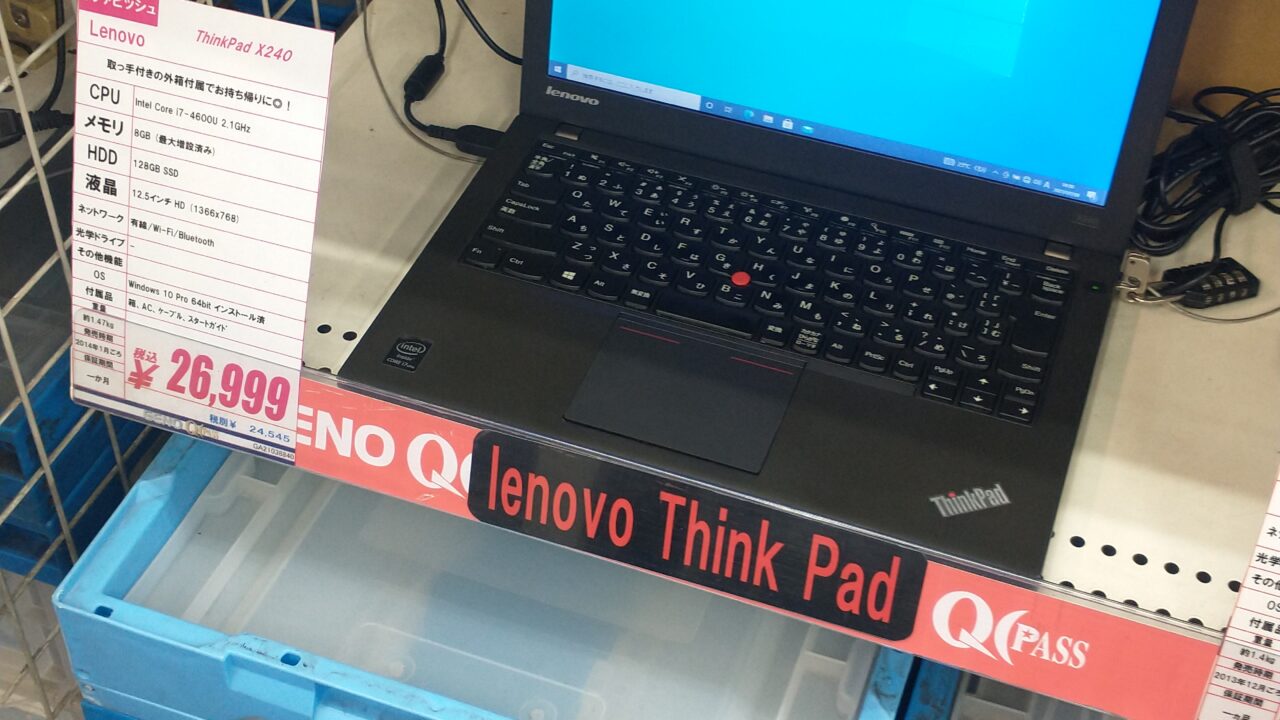ITに必須な道具と言えば、パソコンです。
このコロナの時代、自分で使う手軽なノートパソコンが欲しい!
また、子供の学びのためにパソコンを買い与えたい。
けれども家計への負担は小さくしたいと考える親御さんもいるのではないでしょうか。
そんな方々へ向けて、パソコンを安く準備する方法をお伝えします。
想定するこの記事の読者
- ノートパソコンをなるべく安い値段で揃えたい人
- 安いパソコン(PC)を探し求めて、中古という選択肢を考えている人
- でも初心者なので中古のパソコンの選び方が分からない人
初心者の方におすすめする中古ノートパソコン
結論から申し上げます。
初心者の方におすすめする中古のノートパソコンは、
Lenovoが販売しているThinkPadシリーズです。

キーボード上についている赤いボタンが特徴的です。
ドラマや街の喫茶店で若者やサラリーマン等、様々な層の方々が
利用しているのをよく見かけます。
ThinkPadを使用していると、玄人感が出るのも個人的にはお気に入りポイントです。
このThinkPadですが、最新機種ともなればそれなりに値段が張るパソコンです。
しかし、今回探し求めているのはあくまで安くてそれなりに使えるノートパソコン。
そこで、ある程度型落ちした中古のノートパソコンが選択肢に入ります。
- でも、パソコン初心者だし、中古のノートパソコンの選び方なんて分からない…
- 中古のノートパソコンはパソコンに詳しい人向けの商品なので、自分には手が出せないよ
- そもそも中古のノートパソコンなんて使い物にならないのでは…?
と考えたのではないでしょうか。
大丈夫です。この記事を読み終えた頃には、中古のノートパソコンの選び方が分かり、
中古ショップへ買いに行くことが出来る状態になります。
まずは、なぜThinkPadの中古がおすすめなのか説明いたします。
ThinkPadの中古をおすすめする3つの理由
中古市場に出回る数が多い
ThinkPadは中古市場に出回っている数がとても多いです。
なぜなら、ThinkPadは大企業で利用されることが多く、
企業で利用された品物が中古市場に大量に流れてきます。
あくまで一例ではありますが、ヤフオクにて「ThinkPad」を検索した場合、
13,587件ヒットしました(2021/06/30 22:00時点)。
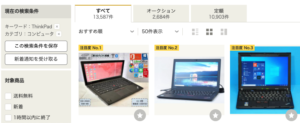
一方、こちらも企業で利用されることが多い「Surface」を検索した場合、
6,847件ヒットしました(2021/06/30 22:00時点)。

Surfaceと比較して、ThinkPadのほうが2倍も多く、
ヤフオクに出回っていることが分かります。
中古市場に出回っている数が多いということは、その分選ぶ選択肢が多くなります。
故に、その中から状態が良い中古品を手に入れられる可能性も高くなります。
カスタマイズしやすい
MacBookAirなんかは、メモリやSSDが基盤に直接溶接されていて、
後からパソコンのスペックを上げたいとなっても、
変えることができません(その分薄くてスタイリッシュですが)。
その反面、ThinkPadはディスプレイ、メモリ、SSD等、
ほとんど何でもカスタマイズすることができます。
最小限のスペックで購入して、後からスペックを上げることが可能です。
元々カスタマイズされることを想定しているのか、
Lenovo公式の操作マニュアルがとても豊富で、親切です。
誰でも分解してカスタマイズ出来るようになっています。
また、中古市場に出回るThinkPadの数が多いこともあり、
カスタマイズパーツ自体が市場にたくさん流通しています。
Amazonやヤフオク等で検索すれば、交換用のパーツがすぐに見つかるため安心です。
キーボードが打ちやすい
個人の主観が凝縮されている部分でもありますが、
キーボードがとても打ちやすいです。
最近のノートパソコンは薄型思考が強いのもあり、
キーボードのストローク(ボタンの深さ)が薄く、文字を打っていると疲れやすいです。
ThinkPadのキーボードのストロークは程よく厚く疲労感を感じにくくなっています。
また、キーボード自体がとても頑丈にできており、
特定のキーが潰れてしまって、入力が困難になってしまう。
ということも起こりにくいです。
キーボードを交換するハードルが高いノートパソコンにおいて、
キーボードが頑丈であるというのは、大きな強みです。
中古ノートパソコンの欠点を知る
中古ノートパソコンの欠点についても知っておきたいものです。
以下の欠点を読んだ上で、問題無いと思えるようであれば、
中古ノートパソコンの購入に踏み切ってしまってもいいと思います。
傷や汚れがある
これは中古品の宿命とも言えます。
ある程度の傷や汚れを許容できない場合、
中古のノートパソコンに手を出すべきではありません。
筆者は、気にしていてもしょうがないと思う人なので、
中古のノートパソコンでも問題無いと考えています。
既にバッテリーを消耗している
これも中古品の宿命です。
特に、個人で売買している出品者に多いのですが、
既にバッテリーが消耗していて「充電コードを抜いたら電源が落ちてしまう」
という状態になっているノートパソコンが存在することもあります。
お店で販売しているノートパソコンやある程度良い評価を得ている出品者の場合、
中古品といえどもバッテリーだけ新品に交換した状態で販売してくれています。
購入前に、バッテリーの消耗度合いについては必ず確認するべきです。
付属品が十分に揃っていない場合がある
ノートパソコンの箱や充電ケーブル等、新品で購入した場合とは異なり、
何かと付属品が不足しているのが中古品です。
ここも許容することができるかどうかです。
不足している付属品については、Amazonや楽天等で購入し、揃えることが可能なので、PCの本体だけの購入となってしまっても、全く問題無いと思います。
中古ノートパソコンの選び方・選ぶ観点
ここから、中古のノートパソコンの具体的な選び方・選ぶ際の観点についてご説明します。
利用目的を考える
まずは、ノートパソコンを購入して何をしようとしているのか、利用目的を整理します。
大きくは、以下のユーザ層に分類されるのではないでしょうか。
- YouTubeやNetflix等の動画の閲覧、ネットサーフィンが快適にできること
- Word, Excel等のオフィス製品を快適に使いたい
- プログラミングを学びたい(簡単なWebアプリを作成する程度)
- プログラミングを学びたい(3Dのゲームを動かす程度)
- パソコンで今どきのゲームを遊びたい
本記事で紹介する中古ノートパソコンでは、
上の3つのユーザ層に該当する方を対象としています。
スペックの見方を紹介
OS
これはWindows10 64bit版一択です。
将来的には、Windows11に移行するかもしれませんが、
現時点ではWindows10 64bit版を選ぶと間違いがありません。
メモリ
コンピュータで処理する情報を一時的に保管する領域です。
この容量が大きいほど、より複数のアプリケーションを起動することができます。
例えばですが、Excel、YouTube、その他ブラウザで調べ物… 等のように
複数のアプリケーションを起動できるようになります。
現時点で、メモリは8GBあれば問題ありません。
ディスク(SSD)
様々なデータを記録する領域のことです。
ファイルや画像の保存、アプリケーションのインストール先等、
情報を記録するための領域として用いられます。
現在、ディスクにはHDDとSSDの2種類があります。
ここは必ずSSDを選択してください。
パソコンの処理速度に大きな影響を与える箇所であり、
SSDのほうが圧倒的に速度が早いです。
容量は128GB以上あれば問題ありません。
SSDの容量で足りない場合は、外付けを検討しましょう。

CPU
パソコンの頭脳です。処理速度に直結する箇所になります。
intel core i3、i5、i7を選択しましょう。
※ただし、どの世代に発売されたCPUなのかによって、
処理速度が大きく異なることがあります。
CPUについて詳しく知りたい方は、以下の記事をご覧ください。

ディスプレイ
ディスプレイを選ぶ際には、以下の2つの観点があります。
サイズ
画面の大きさを指します。
家使い、持ち歩いてカフェ等のスペースで使用することを考えると
13インチ代の大きさを選択するのが無難で、失敗が少ないです。
11インチ代だと小さすぎて扱いづらく、
15インチ代だと大きすぎて持ち歩くのが苦になります。
解像度
画面に表示される映像のきめ細かさを指します。
解像度が高ければ高いほど、画面の表示が綺麗に見え、
よりたくさんの情報が表示されます。
ハイビジョン(1280×720)以上の解像度があれば問題ありません。
気になるようであれば、後からFull HD(1920×1080)のディスプレイを購入し
付け替えることも可能です。
不要な機能
ノートパソコンを購入する上で、筆者が不要だと思う機能を紹介します。
不要と考える際の観点は、持ち歩きの際の利便性、利用頻度、コスト面の3点です。
テンキー
テンキーがついているノートパソコンは
ディスプレイサイズが大きくなりがちです。
本記事では13インチをおすすめしていますが、
テンキーがついているノートパソコンは大体が15インチ代です。
15インチ代は持ち歩きの利便性が悪いため、おすすめしません。
テンキーはUSBで外付けすることもできます。
もしも本当に必要なのであれば、
利用するときだけUSBで外付けすることをおすすめします。
DVDドライブ
何かと安心だと考え、DVDはドライブがついているノートパソコンを
購入する人も多いのではないでしょうか。
DVDドライブがついているということは、その分だけノートパソコンが分厚くなり、
重くなってしまい、持ち歩き時の利便性が損なわれてしまいます。
これもテンキーと同様に、USBで外付けすることができます。
必要な場合のみ、USBUで取り付けたほうが無難です。
パッケージ版のオフィス製品
昔ながらの名残が残っていて、
パソコンにオフィスをインストールしたいと思う人も
多いのではないでしょうか。
このパッケージ版のオフィス製品ですが、割と値段が張ります(2万円程度)。
最近だと、WordやExcelのクラウドサービスが無料で提供されていて、
Microsoftアカウントを作成さえしてしまえば、
Web上でWordやExcel等を操作することができます。
インストール版と比較すると、使用できる機能が制限されているものの、
普段使いをする分には、無料のクラウドサービス版で十分なので、
わざわざ高いお金を払って購入する必要はありません。
おすすめの購入場所
実店舗
関東近郊に住んでいて足を運べるのであれば、秋葉原の中古ショップが一番おすすめです。
中古ThinkPadの品数が多く、値段も安いのが特徴です。
セールで安く売り出されていることも多いので、何度か足を運んでみるのが良いです。
秋葉原にある中古ショップを紹介していきます。
ショップインバース 秋葉原1号店

ちなみに秋葉原には2号店もあります。
筆者はここで求めるスペックのThinkPadを2万円で購入しました。
度々セールを実施しているので、Webサイトもウォッチしましょう。
直近では以下のようなセールを実施していました。
core i7, メモリ8GBのThinkPadが3万円で手に入ります。
この場合SSDではなくHDDのため購入は見送りするほうがいいですが、
それでもお得にThinkPadの中古が購入できることが分かります。

ソフマップAKIBA 中古デジタル館 買取センター

ソフマップの中古ノートパソコンは品数が豊富です。
1つ前に例に上げたショップインバースさんとソフマップさんで、
どちらの中古ThinkPadを購入するか、最後まで悩んでいました。
PCコンフル 秋葉原 本店・2号館

ソフマップと同様、中古ThinkPadを購入するかの選択肢に
最後まで残り続けたお店です。
ThinkPadの数が多く、かつ安い値段で販売されているのでおすすめです。
秋葉原買取センター

一度に大量のThinkPadが入荷するタイミングが度々あります。
定期的に足を運ぶと、掘り出し物に出会うことが多いです。

筆者が2021/07/09に足を運んだときには、
上記のThinkPadがお手頃な値段で売ってました。
スペック的にも問題無しなので、中古PCを探している人にとっては
買いだったと思います。
その他
- パソコン工房
- じゃんぱら 等など
秋葉原には、中古パソコンショップが多数存在し、かつ密集しています。
足を運んだら1日で一気に回りきって、お目当ての物を探し出しましょう!
ネット販売
主にオンラインショップかネットオークションに分かれます。
実店舗よりも安く中古のノートパソコンが手に入れられる可能性が高いです。
オークションの場合、評価が高い出品者を選ぶのは勿論のこと、
低い評価についているコメントを確認して、
中古品の品質に問題が無さそうな出品者を探してリスクを抑えましょう。
Amazon
ThinkPadなんかで検索すると、たくさんヒットします。
3万円以内で手に入る、超お手頃パソコンが大量にあります。
スペック的にも問題がなく、CPUがcore i5、メモリが8GB、
SSDの256GB以上を備えているものが多いです。
楽天、ヤフーショッピング
Amazonと同様に、3万円以内で、
問題無いスペックのノートパソコンが揃っていてお手頃だと思います。
ヤフオク
過去の落札結果とはなりますが、以下の中古ノートパソコンは
ディスプレイがFull HDの解像度で、スペック的にも申し分がないです。
それでも2万円以内で落札出来ています。
https://page.auctions.yahoo.co.jp/jp/auction/j731678717
オークションの場合、普通の通販で購入するよりも更に割安で
購入することも可能です。
(体感ですが、3万円のものは2万円程度で落札できる)
オークションで購入するというのも安く仕入れるためのいい選択肢だと思います。
これを確認すればOK!パソコン選びのチェックリスト
今まで紹介した内容をまとめて、
パソコンを選ぶ際の観点をチェックリストにしました。
中古のノートパソコン(ThinkPad)を探しながら、
以下のチェックリストに該当するかを確認して、
購入後に後悔しないようにしましょう!
| カテゴリ | 観点 | 基準 | 必要性 |
| 前提条件 | 利用目的 | 動画閲覧 簡単なWebプログラミング |
– |
| 予算 | 3万円以内 | 人によりけり | |
| 製品名 | Lenovo ThinkPadシリーズ | – | |
| スペック面 | OS | Windows10 64bit版 | 必須 |
| メモリ | 8GB以上 | 必須 | |
| ディスクと容量 | SSD 128GB以上 | 必須 | |
| CPU | Intel core i3, i5, i7 ベンチマークスコア3000以上 |
必須 | |
| ディスプレイサイズ | 13インチ代 | 必須 | |
| ディスプレイ解像度 | Full HD | 必須ではない | |
| 付随的機能 | テンキー | 無し | 必須ではない |
| DVDドライブ | 無し | 必須ではない | |
| オフィス製品 | 無くても問題ない | – | |
| 製品の劣化具合 | 傷や汚れ | 気にならないか | 必須ではない |
| バッテリーの劣化 | 充電器を外して、 電源が落ちない程度か 新品だとなおよし |
必須 | |
| 付属品 | 充電器 | 本体とセットであること | 必須ではない |
| 出品者 ※オークションに限る |
評価 | 高評価が9割以上 低評価の理由に、品質面の記載が目立っていないこと |
– |
最後にまとめ
中古ノートパソコン選びの参考となったでしょうか?
ITの重要性が増している昨今の状況において、
自分用、もしくは子供用のパソコンを持つことは
必須と言っても過言ではありません。
とはいえ、普通に購入したら安くはない買い物です。
初期購入のコストをなるべく抑えるために、
中古のノートパソコンを購入するというのは、
選択肢として大いにありだと思います。
本記事を読んでも悩んでいる場合は、
コメント欄やお問い合わせフォームから気軽にご連絡ください。
この記事が皆様のお力になれていれば幸いです。
ここまで読んでいただき、ありがとうございました。
お問い合わせはこちらから